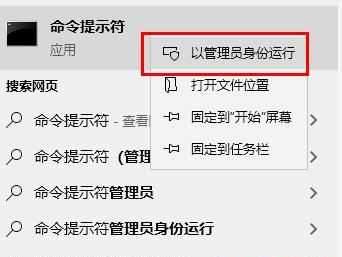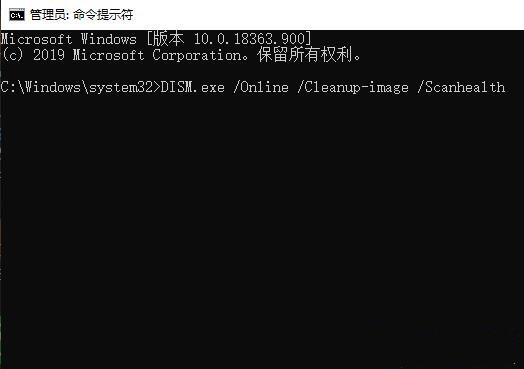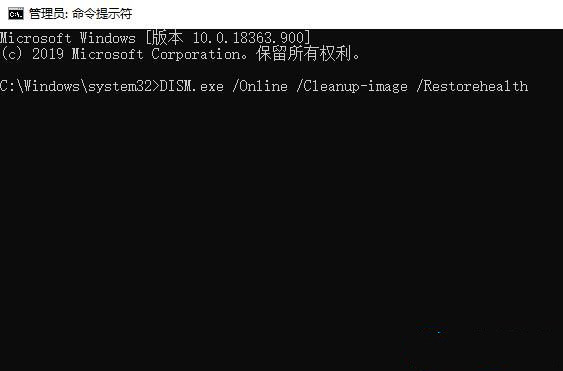首页
Win10更新提示安装错误0x8007371b怎么解决?
Win10更新提示安装错误0x8007371b怎么解决?
2022-01-13 10:41:47
来源:互联网
作者:admin
Win10系统的更新带来了更丰富更强大的功能但是也出现了许多问题,例如更新的时候出现错误错误0x8007371b。接下来系统之家小编就教大家win10系统更新出现错误提示0x8007371b怎么解决。
Win10更新提示安装错误0x8007371b怎么解决?
1、在任务搜索栏中键入“命令提示符”,然后鼠标右键点击选择“以管理员身份运行”。
2、在打开的管理员命令提示符窗口中键入DISM.exe / Online / Cleanup-image / Scanhealth,然后按Enter。
3、接着输入DISM.exe /Online/ Cleanup-image / Restorehealth,然后按Enter。
4、我们只需要等待修复完成,然后重新启动“ Windows Update”就可以了。
这就是系统之家小编带来的Win10更新提示安装错误0x8007371b要怎么解决的教程,更多系统教程欢迎关注系统之家。
相关文章
- win10时间不准怎么办? 04-04
- Win10管理员Administrator账户开启方法 04-04
- win10蓝屏irql not less or equal教程 03-27
- win10系统总弹出需要新应用打开此ymsgr的解决方法 01-24
- win10待机死机有什么好的处理方法?要怎么解决? 01-21
- win10系统groove播放器无法使用怎么办?win10系统音乐groove无法播放修复教程 01-21
精品游戏
换一批